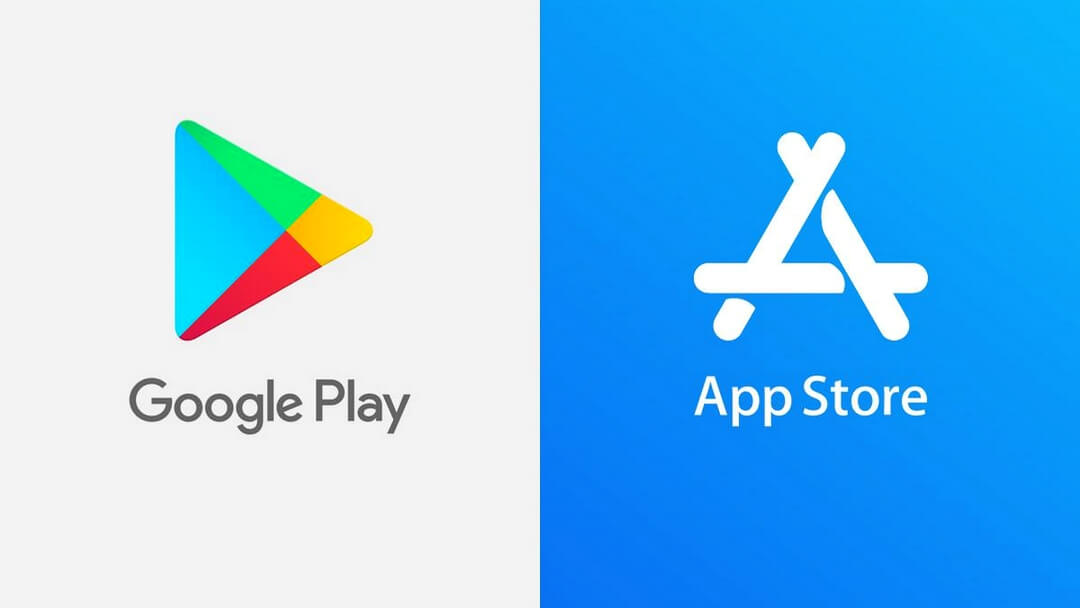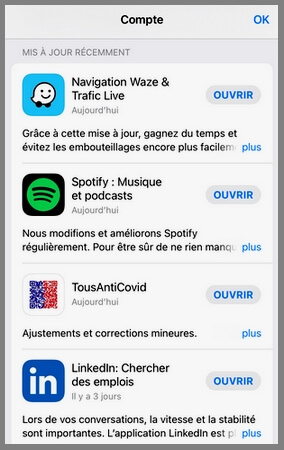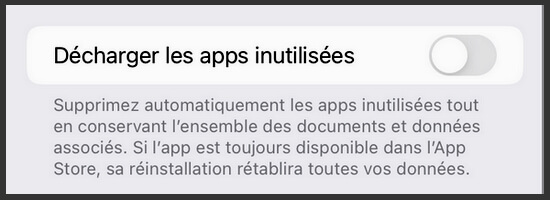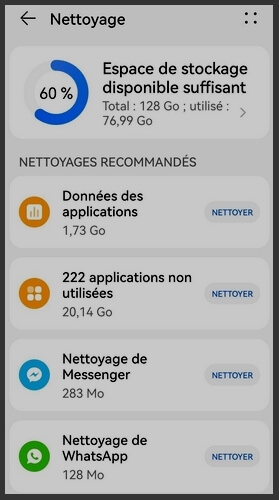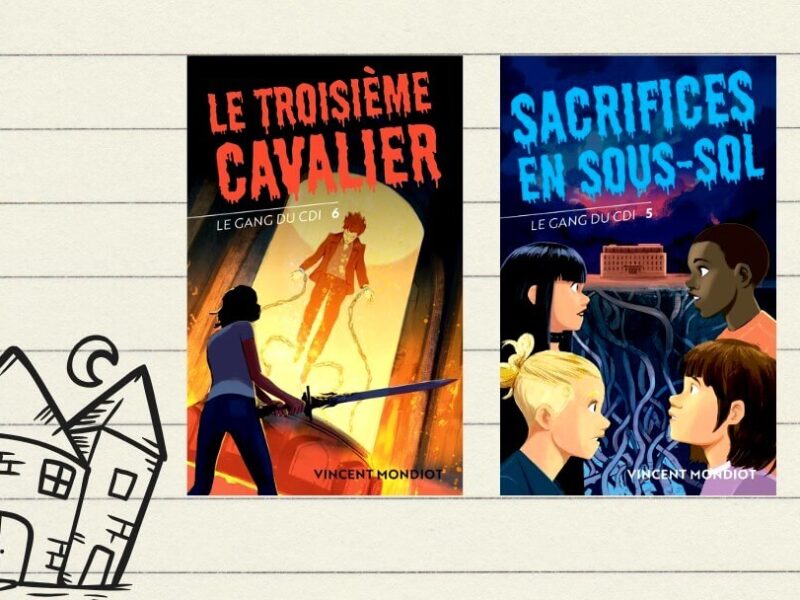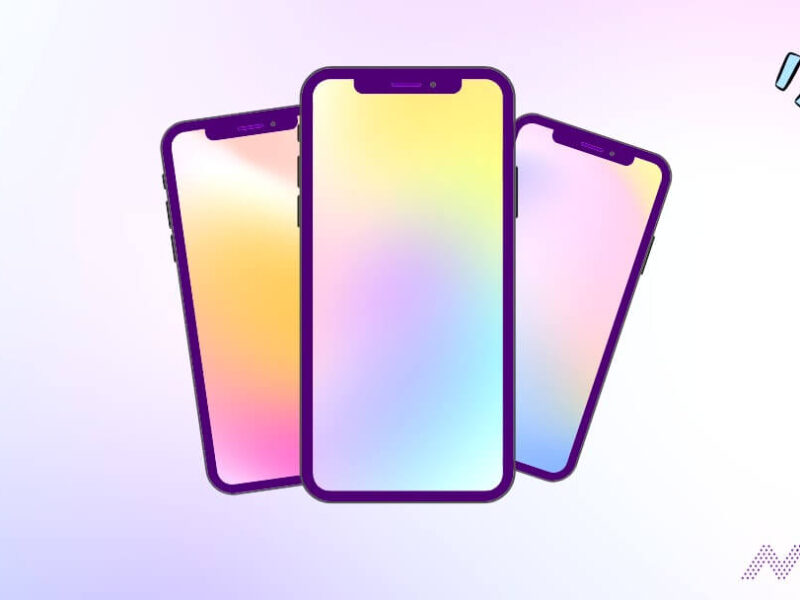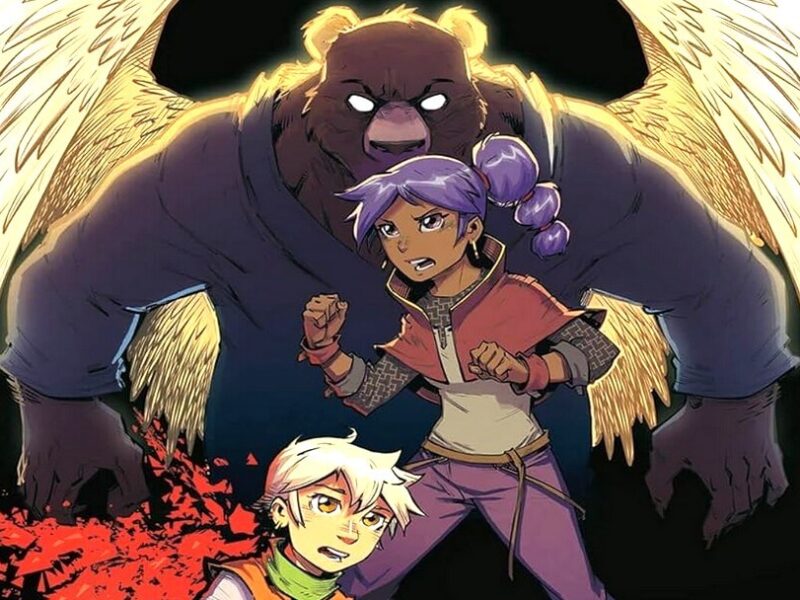Comment gérer les mises à jour des applications de ton smartphone ?

Que ton appareil fonctionne avec Android ou iOS, Geek Junior te montre comment mettre à jour toutes tes applications et comment rendre cette tâche automatique.
Le store
En fonction de ton smartphone est de ton système d’exploitation, tu vas utiliser un magasin d’applications différent pour télécharger une application : soit Google Play Store pour les téléphones Android, soit l’App Store pour les appareils iOS (iPhone, iPad).
« Réaliser une mise à jour régulière de tes applications est important pour des raisons de sécurité ! Beaucoup de mises à jour permettent de réparer des erreurs ou combler des failles de sécurité. »
Mise à jour manuelle
Sauf si tu l’as rendu automatique (voir l’étape suivante), la mise à jour de tes applications ne se réalise pas toute seule. Tu dois alors aller dans ton store pour lancer le processus. Rends-toi sur ton profil (en haut à droite). Dans Google Play, va dans l’onglet « Gérer les applications et l’appareil ». Dans l’App Store, va sur « Compte » et tu trouves toutes tes applications qui ont besoin d’une mise à jour et celles mises à jour récemment.
Mise à jour automatique
Tu as la possibilité de mettre à jour automatiquement tes applications, sans que tu aies à penser à le faire. Pratique !
Pour l’App Store, rends-toi dans les réglages de ton téléphone et clique sur « App Store ». Dans la section « Téléchargements automatiques », active l’option « Mises à jour d’apps ». Attention, si tu passes ton téléphone en mode économie d’énergie, cette fonction se désactivera automatiquement.
Pour gagner un peu d’espace de stockage, active l’option « Décharger les apps inutilisées », un peu plus en bas dans la même section. Cela supprime automatiquement toutes les applications que tu n’utilises pas.
Pour les téléphones Android, va dans ton profil de l’application Play Store ; puis sur « Paramètres » ➔ « Préférences réseau » ➔ « Mettre à jour automatiquement les applications ». Tu peux ensuite choisir si les téléchargements peuvent s’effectuer via tes données mobiles ou depuis un réseau Wi-Fi. Choisis la seconde solution pour économiser de la data sur ton forfait.
Pour supprimer les applications inutilisées, direction encore « Paramètres » ➔ « Stockage » et appuie sur le bouton « Nettoyer ». À toi de choisir ensuite les applications que tu veux supprimer.